I pennelli di Photoshop, come fare per sfruttarli al meglio
Le possibilità sono le più varie nel mondo Photoshop se ci si affida ai "pennelli"! Vediamo come fare per sfruttarli al meglio!
del 05/01/17 - di Marco Pollini
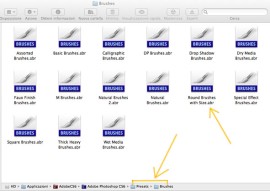 Ciò che rende Photoshop un programma davvero completo ed unico, è la possibilità di personalizzarlo e arricchirlo con nuove potenzialità e funzioni. Tra queste vi sono sicuramente i pennelli o brushes.
Ciò che rende Photoshop un programma davvero completo ed unico, è la possibilità di personalizzarlo e arricchirlo con nuove potenzialità e funzioni. Tra queste vi sono sicuramente i pennelli o brushes.
Le tipologie sono davvero tante e per ogni esigenza, dal semplice fotoritocco di un viso al completo cambiamento di una parte considerevole della vostra immagine con qualcosa di diverso.
Potete realizzare dei lavori degni di un qualsiasi studio professionale di grafica comodamente a casa vostra tramite una varietà di pennelli, rintracciabili e per lo più scaricabili gratuitamente dal web.
Bene, come installare queste risorse all'interno del programma in modo tale da poterle utilizzare? E' possibile, inoltre, eliminare quelli non più utilizzati?
Nulla di più semplice!
I files si presentano solitamente come dei pacchetti compressi in formato .zip con all'interno un file con estensione ".abr" ed un file di testo dove sono riportate credenziali e modalità di installazione.
Per poter permettere a Photoshop di visualizzare tale pennello è necessario selezionare
strumento pennello - selettore pennelli
All'interno di questa ulteriore finestra, in alto a destra è possibile notare una icona a forma di "ruota".
Selezionandola, attiveremo un lunghissimo menù a tendina con innumerevoli opzioni, ciò che ci interessa è denominato come
"carica pennelli"
A questo punto non resta che selezionare la directory con all'interno il nostro file e caricarlo all'interno del programma. Sarà subito disponibile all'uso!
Per eliminare un pennello precedentemente installato basterà entrare all'interno della directory comprendente il pacchetto relativo a Photoshop e trovare la cartella
../Photoshop/Presets/Brushes
selezionare il file da eliminare e cancellarlo definitivamente!
Naturalmente è possibile, a questo punto, affermare che con le medesime modalità con cui cancelliamo i files .abr, possiamo anche inserirli, trovando così un nuovo e parallelo metodo di installazione dei pennelli all'interno di Photoshop!
Buon lavoro!

